下面是我们对流行的蓝牙舒适鼠标最常见的支持问题的回答。要显示答案,只需点击问题。如果您需要额外的帮助,请通过电子邮件与我们联系support@威廉希尔中国官网goldtouch.com。
蓝牙初学者常见问题
对于那些刚接触蓝牙并想了解它是如何工作的人来说,不要再看了!把你的集成蓝牙收音机想象成一个无线电塔,把你的蓝牙设备想象成一个汽车收音机,反过来。无线电塔是你电脑的主要输入设备,而你的蓝牙设备将信息传输到塔,你的蓝牙无线电。这两种情况的共同点是,在这两种情况下——信号塔和你的蓝牙无线电——是决定你的设备如何工作和响应的最重要因素。如果你收听的电台发射塔不好,你的汽车收音机就不能正常工作。同样的道理也适用于你的电脑,如果它的收音机由于故障和过时的驱动程序而无法正常工作——你的配对设备将无法正常工作。这就是为什么Windows操作系统中蓝牙相关性能问题最常见的原因是过时的系统驱动程序。
如果您的系统集成了蓝牙无线电,请确保安装了最新的OEM驱动程序。这些驱动程序可在您的计算机制造商的网站上获得。我们列出了一些在这里快速访问。请注意,Windows Update不会识别或安装这些驱动程序,它们必须直接从您的计算机制造商的支持网站下载。
我们的支持网站上有一些关于蓝牙基础知识的非常好的视频:
我们也有一些具体的教学和故障排除视频配对蓝牙键盘和鼠标到您的PC或Mac:
如何将蓝牙键盘连接到Windows 10
如何配对你的Go!2 Mac OS手机键盘
如何在Windows 10中配对蓝牙鼠标
如何在Mac OS中配对蓝牙鼠标
看到我们的支持页面常见问题获取有关如何更新计算机蓝牙驱动程序的更多信息,或发送电子邮件至support@goldtouch.com获取更多信息。威廉希尔中国官网
金触GTM-B需要威廉希尔中国官网特殊的驱动程序吗?
Gold威廉希尔中国官网touch鼠标是WHQL认证的即插即用设备。Windows将自动检测设备并安装相应的Microsoft驱动程序。
我需要使用蓝牙鼠标的加密狗吗?
请注意,可选的Goldtouch加密狗只能在没有原生蓝牙支持威廉希尔中国官网的系统上使用。如果您的机器已经有蓝牙支持,请不要使用可选的加密狗。一台计算机只能支持一个蓝牙接收器,因为蓝牙与多个设备建立了一对多的关系,而不是2.4Ghz无线加密狗典型的一对一关系。
在进入配对过程之前,请验证您的计算机是否支持蓝牙。如果你的电脑已经集成了蓝牙并且开启了蓝牙,当你进入任务栏时,你会看到蓝牙设备图标,看起来像这样:

如果你在任务栏上没有看到这个图标,然后在设备管理器下的控制面板中检查。您将看到一个“OEM蓝牙无线电”,即英特尔,博通等和微软蓝牙枚举器。(当您的系统连接了蓝牙加密狗时,您将看到通用蓝牙驱动程序和微软蓝牙枚举器。
如果您不确定您的计算机是否支持蓝牙,请检查您的计算机制造商的详细信息。
Windows设备蓝牙鼠标故障处理
有两件事会导致最常见的蓝牙问题,你的蓝牙无线电驱动程序和你的电源管理设置。如果你正在经历抖动、滞后、按钮响应问题或其他奇怪现象,通常表明系统上有蓝牙无线电驱动程序。如果您的设备随机断开连接,并且在没有系统重新启动或关闭外围设备的情况下无法重新连接,那么电源管理就是罪魁祸首。电源管理设置也可能导致延迟和不寻常的行为,如果你让你的蓝牙无线电休眠。下面的3个步骤概述了蓝牙驱动程序更新,配对和电源管理设置。
步骤1)
验证当前的蓝牙无线电驱动程序和适当的BT无线电功能。要做到这一点-检查您的设备管理器设置在控制面板。
您应该在“蓝牙无线电”下看到以下内容。如果你使用的是第三方蓝牙软件,你会看到通用蓝牙无线电和微软蓝牙枚举器。如果您的系统集成了蓝牙,您将看到您的“OEM/蓝牙无线电驱动程序”而不是通用蓝牙驱动程序。无论哪种情况,你应该看到一个蓝牙收音机和微软蓝牙枚举器。检查“驱动程序详细信息”下的驱动程序版本。
请注意,Windows更新或搜索最新驱动程序将无法为您的系统识别正确的OEM驱动程序(即戴尔,联想,惠普等)。因此,在设备管理器视图中单击更新驱动程序将无法为您的系统识别正确的OEM驱动程序。Windows只会查看是否有更好的驱动程序嵌入到原始的Windows安装文件中或在微软的支持网站上。

步骤2)
确保“允许本电脑关闭本设备以节省电力”未勾选在蓝牙收音机(如下)
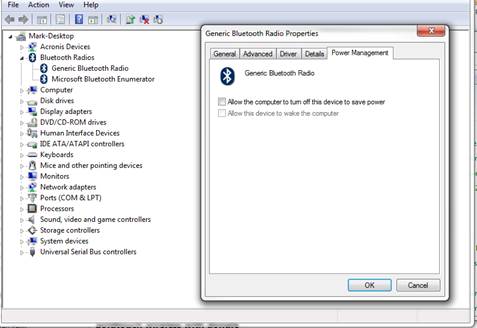
步骤3)
配对过程
- 配对-双击任务栏上的蓝牙图标,或者,进入控制面板中的蓝牙设备。
- 打开鼠标。
- 长按鼠标底部的配对键2-3秒,直到“红色传感器”指示灯闪烁表示配对模式。您可能会或可能不会看到灯光闪烁,这取决于照明条件。长按2-3秒,打开鼠标并插入电池,鼠标将进入配对模式。用回形针或笔尖就可以了。配对按钮是凹进去的,非常小,防止在正常操作时不小心按下,所以需要小的东西才能按下。
- 在计算机上单击“添加设备”。
- 按照屏幕上的说明添加蓝牙设备。注意:如果您的计算机不允许您在没有配对代码的情况下进行设置,则输入0000。
- 等到你的电脑告诉你它已经成功安装了驱动程序,然后再用鼠标或键盘做任何事情。如果在设备被完全识别和安装驱动程序之前打破了这个过程,它将失败。您的计算机将报告“设备已成功安装”,此时您可以继续。

步骤4)
设备管理器\鼠标和其他指向设备,电源管理设置。
注意,如果您的笔记本电脑或计算机集成了鼠标或连接了其他鼠标,您可能会看到列出多个鼠标。请确保本节下的所有指向设备都设置为允许此设备唤醒计算机…
如果你使用的是Windows 10,你可能看不到鼠标和其他指向设备下面的“允许此设备唤醒计算机”选项。微软在某些情况下改变了Windows 10的输入设备的行为,因此它们默认会重新连接。如果你是在Windows 7或8/8.1上,你应该在鼠标和其他指向设备下看到“允许此设备唤醒计算机”选项。
请确保选中“允许此设备唤醒计算机”....

鼠标按钮是可编程的吗?
这些按钮可以通过使用本地Windows鼠标属性进行编程。转到控制面板\鼠标来访问这些功能。本机操作系统选项提供非常基本的选项,例如切换主按钮和辅助按钮。如果您需要更细粒度的选项,我们建议使用第三方软件,如X-Mouse。威廉希尔中国官网Goldtouch无法为第三方软件提供技术支持。
我的鼠标在睡眠或休眠模式后断开连接。
我们所有的产品都是WHQL兼容的,所以它是即插即用的,并利用本地微软驱动程序。鼠标将在设备管理器中显示为符合hid的鼠标。通常情况下,设备没有保持连接是电源管理设置的结果,如果设备没有设置为唤醒计算机,它将在睡眠或休眠模式后处于空闲状态,你将不得不关闭设备,然后重新打开设备进行注册。如果发生这种情况,可能是电源管理设置。
下面是配置Windows 7、Vista和XP的电源管理选项的说明。
- 打开鼠标控制面板。
- 在Windows Vista或Windows 7中,单击“开始”,在“开始搜索”框中输入键盘,然后在“程序”列表中单击鼠标。
- 在Windows XP和更早的版本中,单击“开始”,单击“运行”,键入“控制键盘”,然后单击“确定”。
- 打开鼠标控制面板项,1。
- 单击“硬件”选项卡,然后单击“属性”。
- 单击“更改设置”按钮。说明此步骤需要Administrator权限。
- 单击电源管理选项卡,然后确认“允许此设备唤醒计算机”已启用。
- 单击“确定”,然后再次单击“确定”。
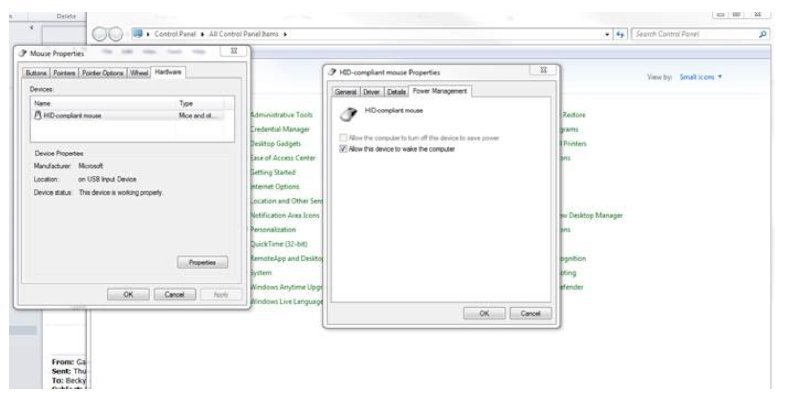
对使用Mountain Lion或更早版本OSx的Mac用户的进一步考虑。
第三方无线设备需要添加到“收藏夹”中,以便在重新启动或休眠/休眠模式后重新连接到Mac。要做到这一点,请遵循以下步骤。
- 将鼠标添加到收藏夹,在蓝牙系统首选项的“设备”部分选择设备名称,单击“添加到收藏夹”按钮-在齿轮状图标下可用,然后一个红色的心形图标将出现在设备列表中。
- 还要确保在“蓝牙\高级”下勾选了“允许蓝牙唤醒这台计算机”。
我的鼠标紧张不安,不稳定,是什么原因造成的?
在大多数情况下,这些抖动问题是旧的蓝牙接收器/无线电驱动程序的结果,特别是那些可以追溯到2010年或更早的。我们在鼠标中使用最新的蓝牙芯片,它在跨平台上非常稳定,然而,它的性能仍然取决于客户端驱动程序。检查你的电脑制造商的网站(我们链接到一些最受欢迎的网站)在这里)以确定您是否有最新的蓝牙驱动程序,并且,我们强烈建议将蓝牙驱动程序更新到最新版本。安装驱动程序后,请重新启动系统。
如果您使用的是我们的可选蓝牙加密狗,则无需此步骤,因为加密狗使用Broadcom 2.0加密狗的本地Microsoft驱动程序。这些驱动程序由微软保持最新,并通过Windows Update提供。
我在蓝牙设备屏幕上看到鼠标,但它没有响应,出了什么问题?
这个问题通常是在配对过程中中断驱动程序安装过程的结果。如果发生这种情况,请拔出鼠标并重新配对设备。确保你给驱动程序更新过程足够的时间来完成。
如果你用的是Windows 7,你应该会看到安装过程在任务栏上旋转,然后蓝牙配置将在一些机器上运行,这取决于它们特定的BT驱动程序,然后鼠标将准备好使用。这个过程可能需要30-60秒才能完成。
你可能还需要新电池。
我的电池续航时间不长,是什么原因导致的?
您可能需要查看鼠标垫表面或检查鼠标在不使用时是否被放置在鼠标垫上。如果鼠标挂在鼠标垫的边缘上,或者放置在一个有角度的位置,其中一部分鼠标在鼠标垫上,另一部分放在桌面上,那么鼠标将不会休眠。反光的表面,如玻璃,也会因为反射干扰传感器而大大缩短电池寿命。即使是闪闪发光的鼠标垫……蓝牙在Goldtouch鼠标垫上也能很好地工作。威廉希尔中国官网
在检测到传感器没有接收到新数据(即鼠标没有移动)的几秒钟内,鼠标将进入睡眠模式。如果由于上述条件,传感器无法检测到它处于静止位置,那么传感器将继续寻找一个表面来参考,而不是进入睡眠模式。因此,将电池寿命从几个月缩短到几天……
当带着鼠标旅行时,最好关掉电源。与反光表面一样,如果鼠标无法聚焦在旅行袋中的某个表面上,它会继续寻找合适的表面来聚焦,而不是进入睡眠模式。
支持哪些操作系统?
- Windows XP
- Windows Vista
- Windows 7
- Windows 8
- Windows 10
- Windows Server 2003、2008和2012
- Mac OS X 10.4及更高版本
